O Jump Cut é uma ótima maneira de editar uma sequência sem reproduzir tudo o que foi realmente gravado. Essa técnica é bem útil para vídeo clipe, cobertura de eventos ou outros projetos que podem se beneficiar de algum movimento extra na tela.
Tutorial Jump Cut, por Zack Ramelan
Zack Ramelan – do The Beat -, mostra como editar com Jump Cut de modo eficaz, bem como onde e quando usá-la. Há também uma descrição dos 4 passos simples e importantes para executá-lo, então, vamos nessa!
Passo 1
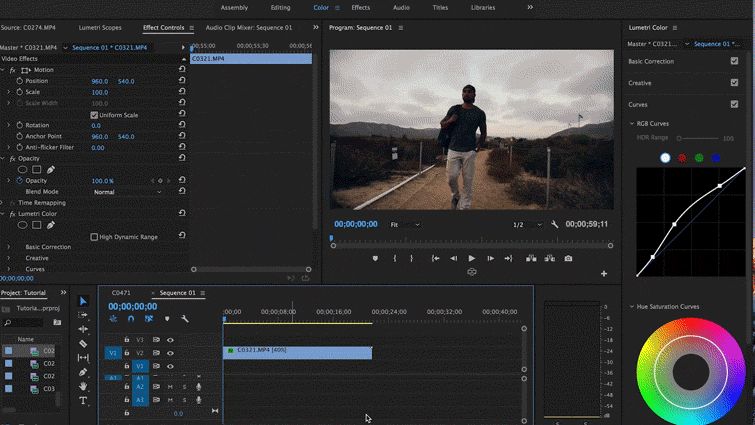
Passo 1/1
Encontre a cena que deseja editar com Jump Cut e traga-a inteira para sua timeline.
Passo 2
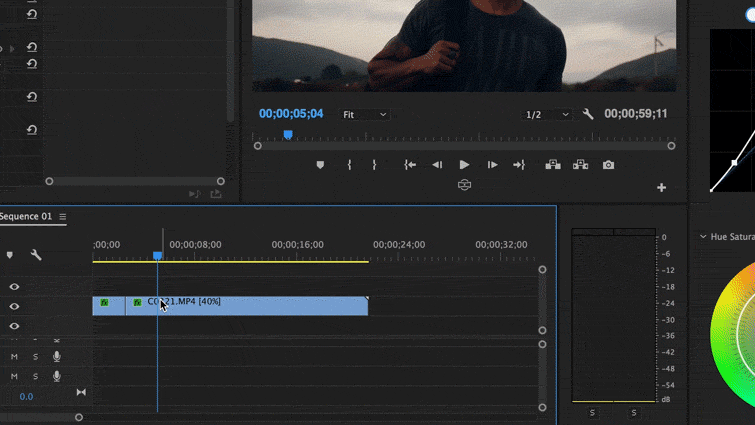
Passo 2/4
No clipe escolhido, procure por momentos importantes (ou que você goste), em seguida, corte-os em pedaços de 2-3 segundos.
Passo 3
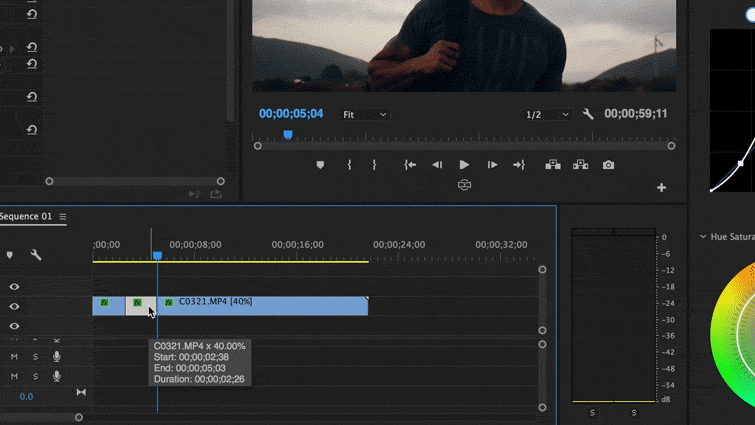
Passo 3/4
Agora vá deletando (Shift-Delete), as partes que você não deseja.
Passo 4
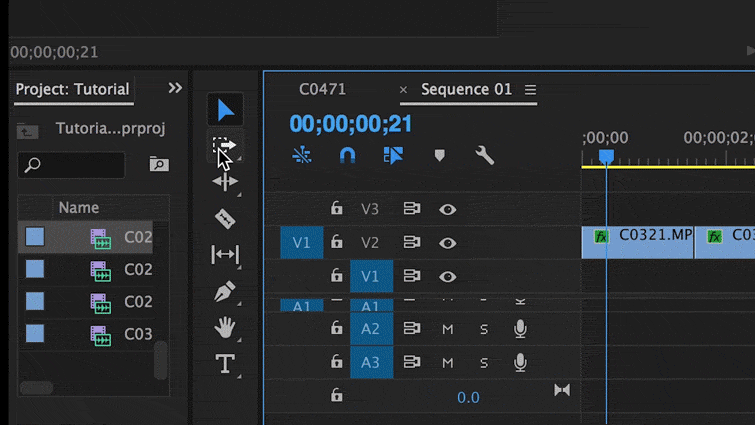
Passo 4/4
Experimente executar sua sequência. Você pode usar a ferramenta Slip (S) para fazer ajustes finos no seu clipe.
Fonte – The Beat
Textos que possam te interessar:
